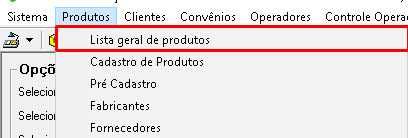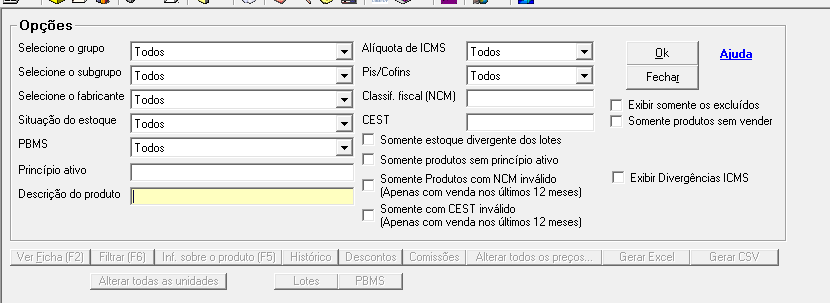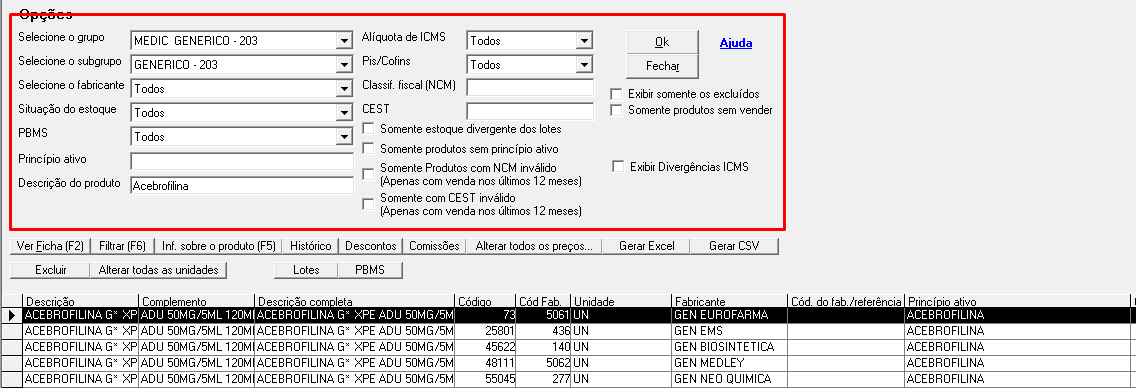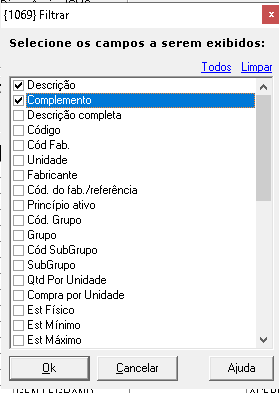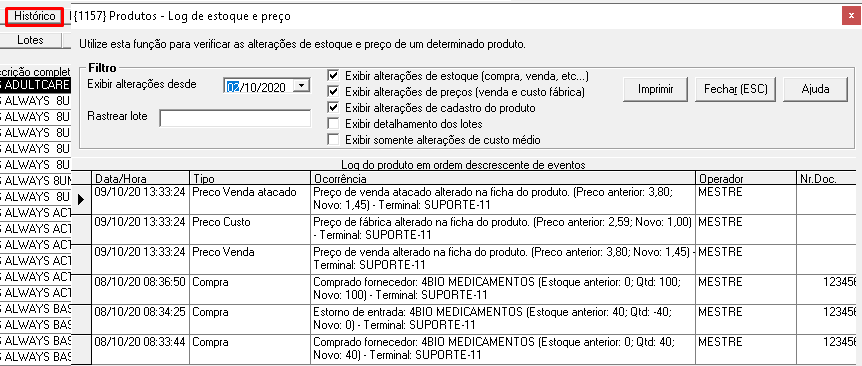Mudanças entre as edições de "ULTRAPDV - Lista Geral de produtos - Funções"
(Criou página com 'A lista geral de produtos é o local responsável pelas buscas de produtos no UltraADM. === Como ir na Lista Geral === Vá no UltraADM > Produtos > Lista Geral de produtos ...') |
|||
| Linha 6: | Linha 6: | ||
=== Utilização das funções === | === Utilização das funções === | ||
| + | Seguindo os passos acima irá chega nessa página. | ||
| + | [[Arquivo:Imagez.png|centro]] | ||
| + | |||
| + | Para pesquisar seus produtos você poderá clicar em OK e irá aparecer os produtos por ordem alfabética. Porém caso você queira você consegue filtrar a pesquisa selecionando as categorias acima, cona imagem abaixo. | ||
| + | [[Arquivo:Imageada.png|centro]] | ||
| + | |||
| + | Como se pode observar busquei o produto Acebrofilina utilizando os filtros acima, no caso selecionando o grupo e o subgrupo genérico. Porém caso você queira fazer uma busca mais detalhada você pode selecionar cada um dos filtros acima, tendo em mente que a cada opção selecionada o sistema irá buscar produtos que se encaixem nessa categoria. | ||
| + | |||
| + | Outro fato importante a destacar é que no campo '''DESCRIÇÃO DO PRODUTO''' você poderá utilizar parte do nome ou nome completo, código de barras(Podendo se utilizando do leitor de barras) ou o código interno do produto para fazer a busca dele. | ||
| + | |||
| + | === Botões e interações === | ||
| + | Em baixo dos filtros existem vários botões e cada um deles possui uma função específica e iremos ver cada uma delas: | ||
| + | |||
| + | * A primeira '''VER FICHA(F2)''' irá mostrar a ficha do produto. Para isso basta selecionar o produto(como mostrado a cima o produto selecionado fica com a tarja preta) clicando uma vez em cima dele e apertar F2 ou o botão VER FICHA. | ||
| + | * O botão '''FILTRAR(F6)''' irá diminuir os campos de informações mostrados pelo produto. [[Arquivo:Imagenbb.png|centro]]Após clicar em filtrar aparecerá o quadro acima, o qual você poderá selecionar as opções que irão aparecer. Por exemplo eu deixei somente selecionado dois campos.[[Arquivo:Imageb.png|centro]]Como você pode observar só apareceram os dois campos que eu selecionei. | ||
| + | * Clicando no botão '''INF. SOBRE O PRODUTO(F5)''' você poderá verificar informações mais resumidas.[[Arquivo:Imagejhg.png|centro]] | ||
| + | * Clicando no botão '''HISTÓRICO''' você poderá ver o histórico de alterações do produtos como por exemplo de preços, custo médio, de estoque entre outros.[[Arquivo:Imagekj.png|centro]] | ||
| + | * No botão '''DESCONTOS''' você poderá verificar os descontos em cima de um produto bem como definir novos ou alterar os existentes e para isso você poderá seguir esse wiki [[ULT-040-PROGRAMAR DESCONTO POR PRODUTO]].[[Arquivo:Imagefgdd.png|centro]] | ||
| + | * No botão '''COMISSÕES''' você poderá verificar as comissões em cima de um produto bem como definir novos ou alterar os existentes e para isso você poderá seguir esse wiki [[ULT-046-PROGRAMAR COMISSÃO PARA BALCONISTA POR PRODUTO]][[Arquivo:Imagekjhg.png|centro]] | ||
| + | * No botão ALTERAR TODOS O PREÇOS você conseguirá os preços de um determinando produto de uma só vez, selecionando os filtro abaixo.[[Arquivo:Imagek.png|centro]] | ||
Edição das 16h53min de 9 de outubro de 2020
A lista geral de produtos é o local responsável pelas buscas de produtos no UltraADM.
Como ir na Lista Geral
Vá no UltraADM > Produtos > Lista Geral de produtos
Utilização das funções
Seguindo os passos acima irá chega nessa página.
Para pesquisar seus produtos você poderá clicar em OK e irá aparecer os produtos por ordem alfabética. Porém caso você queira você consegue filtrar a pesquisa selecionando as categorias acima, cona imagem abaixo.
Como se pode observar busquei o produto Acebrofilina utilizando os filtros acima, no caso selecionando o grupo e o subgrupo genérico. Porém caso você queira fazer uma busca mais detalhada você pode selecionar cada um dos filtros acima, tendo em mente que a cada opção selecionada o sistema irá buscar produtos que se encaixem nessa categoria.
Outro fato importante a destacar é que no campo DESCRIÇÃO DO PRODUTO você poderá utilizar parte do nome ou nome completo, código de barras(Podendo se utilizando do leitor de barras) ou o código interno do produto para fazer a busca dele.
Botões e interações
Em baixo dos filtros existem vários botões e cada um deles possui uma função específica e iremos ver cada uma delas:
- A primeira VER FICHA(F2) irá mostrar a ficha do produto. Para isso basta selecionar o produto(como mostrado a cima o produto selecionado fica com a tarja preta) clicando uma vez em cima dele e apertar F2 ou o botão VER FICHA.
- O botão FILTRAR(F6) irá diminuir os campos de informações mostrados pelo produto. Após clicar em filtrar aparecerá o quadro acima, o qual você poderá selecionar as opções que irão aparecer. Por exemplo eu deixei somente selecionado dois campos.Como você pode observar só apareceram os dois campos que eu selecionei.
- Clicando no botão INF. SOBRE O PRODUTO(F5) você poderá verificar informações mais resumidas.
- Clicando no botão HISTÓRICO você poderá ver o histórico de alterações do produtos como por exemplo de preços, custo médio, de estoque entre outros.
- No botão DESCONTOS você poderá verificar os descontos em cima de um produto bem como definir novos ou alterar os existentes e para isso você poderá seguir esse wiki ULT-040-PROGRAMAR DESCONTO POR PRODUTO.
- No botão COMISSÕES você poderá verificar as comissões em cima de um produto bem como definir novos ou alterar os existentes e para isso você poderá seguir esse wiki ULT-046-PROGRAMAR COMISSÃO PARA BALCONISTA POR PRODUTO
- No botão ALTERAR TODOS O PREÇOS você conseguirá os preços de um determinando produto de uma só vez, selecionando os filtro abaixo.